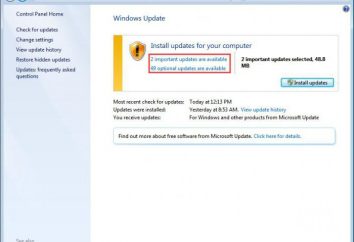Une erreur s'est produite. Veuillez réessayer plus tard. ID de jeu
L'hébergement de YouTube aujourd'hui est le service le plus populaire pour visionner des vidéos sur Internet. Cependant, souvent, beaucoup d'utilisateurs sont confrontés au problème qui, au lieu du film demandé, est émis "Veuillez réessayer plus tard. Play ID … ". YouTube, en tant que service qui fournit des services d'affichage vidéo, dans la plupart des cas, n'a aucun rapport avec ce problème, bien qu'il existe des situations liées à l'hébergement lui-même. Mais, fondamentalement, tout est dans les ordinateurs et les paramètres de l'utilisateur, qui ont des paramètres tels que ceux qui ne permettent pas une synchronisation complète avec le service.
Qu'est-ce qu'un identifiant de jeu?
Pour déterminer par vous-même comment réparer un tel échec, vous devez d'abord comprendre ce que l'identifiant lui-même est. Certes, lorsque vous cliquez sur le lien pour commencer la lecture ou lors de la copie, beaucoup ont remarqué que dans la barre d'adresse après l'adresse principale, au premier coup d'œil, il semble y avoir une sorte de non-sens sous la forme d'un ensemble de lettres et de chiffres. C'est le même identifiant, en d'autres termes – un déterminant qui vous permet de sélectionner une vidéo spécifique dans le service à partir d'un grand nombre d'autres. Dans ce cas, il est affecté non seulement à un seul clip, mais aussi à des sections entières ou à des canaux. De plus, une telle systématisation est également appliquée au service GoogleAnalytics pour le transfert de données sur les ressources au service d'analyse.
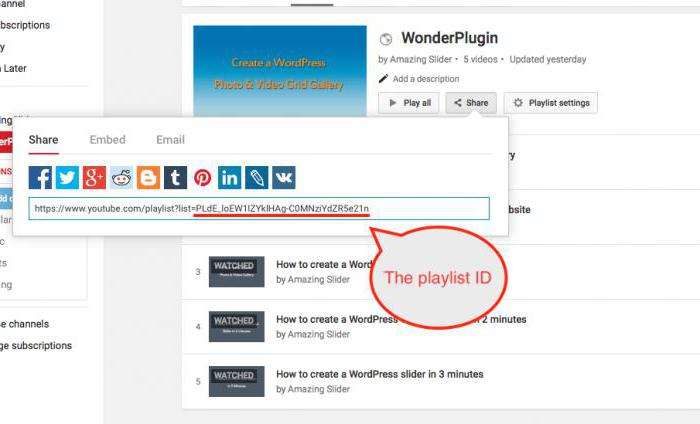
Alors pourquoi l'erreur a-t-elle été émise? Réessayez plus tard. ID de lecture … "? La question de ces nombreux utilisateurs confond, sans parler des méthodes possibles de résolution du problème. Mais tout n'est pas si grave. En réalité, le problème même du fait que le système informatique identifiant ou installé en tant que joueur complémentaire n'est pas reconnu (bien que d'autres utilisateurs parcourent la vidéo demandée sans problèmes), est éliminé tout simplement. Sur la base des raisons de l'apparition d'une telle défaillance, plusieurs solutions universelles pour corriger la situation seront recommandées plus tard.
"Youtube": erreur "Veuillez réessayer ultérieurement. Play ID … ". L'essence du problème
La raison la plus courante pour cet échec n'est pas l'hébergement ou les serveurs qui stockent toutes les informations. Ici, le défaut est l'écart entre les données d'hébergement et le terminal utilisateur dans la partie de synchronisation. La situation la plus courante est le réglage incorrect de la date et de l'heure sur l'ordinateur local ou l'appareil mobile.
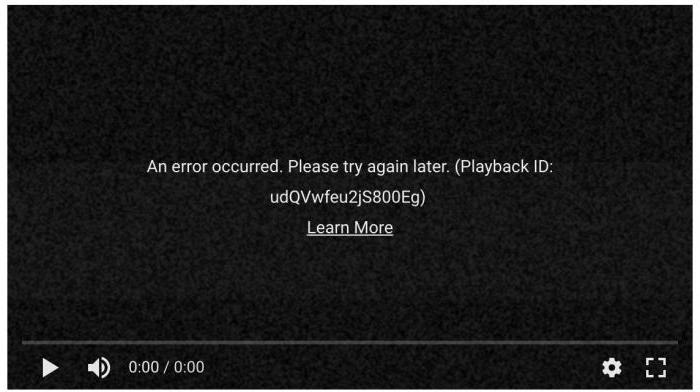
Pas moins d'erreur commune "Veuillez réessayer ultérieurement. L'ID de jeu … "est émis en raison de l'encombrement du navigateur Web ou lorsqu'il n'y a pas assez d'espace sur le disque dur pour stocker des fichiers temporaires. Une autre raison est le navigateur utilisé pour l'accès. Malgré toutes ses capacités et sa grande popularité parmi les utilisateurs du monde, Mozilla Firefox diffère à cet égard. Enfin, peu fréquemment, mais il y a un problème associé à la vitesse de la connexion Internet.
Erreur "Veuillez réessayer ultérieurement. Play ID … ": comment puis-je le réparer?
Alors, où commencez-vous à résoudre le problème? Dans le cas le plus simple, si l'erreur "Essayez plus tard. L'ID de jeu … "est temporaire, il vaut la peine de redémarrer complètement le système informatique. Si vous utilisez une connexion sans fil sur Internet via un routeur, il est également conseillé de recharger et de déconnecter le secteur pendant environ 10-15 secondes. Bien que certains utilisateurs précisent le temps nécessaire pour inactiver le routeur dans un état hors tension dans la zone de 15 minutes. L'intervalle spécifié suffit pour une réinitialisation complète des paramètres.
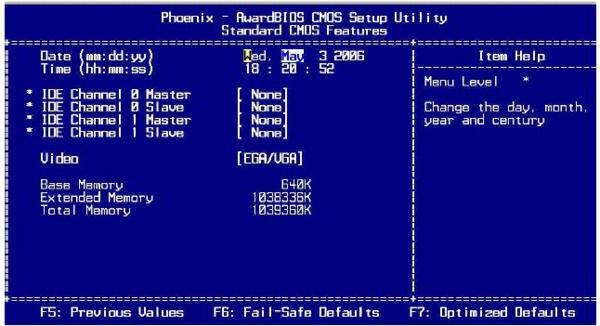
Bien sûr, la vitesse de connexion joue un rôle important. Plus il est élevé, plus vite il est mis en mémoire tampon, et la vidéo joue sans délai. Vous pouvez regarder des films à 5 Mbps, mais vous savez qu'il sera très difficile d'obtenir une lecture normale (surtout si vous prenez en compte que d'autres services ou applications utilisant des connexions réseau ou Internet peuvent fonctionner en parallèle avec YouTube En arrière-plan, lorsque l'utilisateur n'est pas au courant de l'activité de ces processus).
Mais ce n'est pas le but. Étant donné que la cause la plus fréquente est incorrectement définie la date et l'heure, elles doivent être configurées. Faire cela dans l'environnement Windows n'est pas recommandé (dans le BIOS, le paramètre peut ne pas changer, et l'erreur "Essayer plus tard, l'ID de lecture …" sera émis à nouveau). Ainsi, lors du redémarrage, accédez aux paramètres du système d'E / S primaire et, dans la section principale, définissez les paramètres corrects et enregistrez les modifications, puis redémarrez.
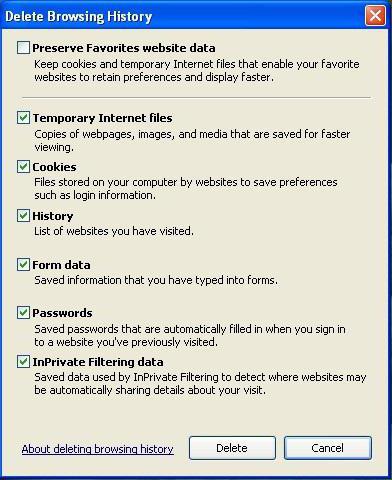
Erreur "Veuillez réessayer ultérieurement. Play ID … "YouTube peut également être produit s'il existe une quantité énorme de déchets dans le navigateur. Tout d'abord, cela s'applique au cache et aux cookies. Dans ce cas, il est recommandé d'effectuer un nettoyage complet dans les paramètres de l'application utilisée pour l'accès à Internet.
En alternative, vous pouvez utiliser les programmes appelés optimiseurs, dans les paramètres dont vous avez besoin pour activer le module responsable de supprimer les composants ci-dessus et l'historique des visites. Ils sont maintenant sur le même Internet que vous pouvez trouver un montant énorme. Parmi les plus populaires, on peut identifier tous les combinés comme CCleaner, Advanced SystemCare, Glary Utilities et bien d'autres. La participation de l'utilisateur aux processus d'optimisation en tant que tels n'est pas nécessaire. Et pratiquement tous les programmes de cette direction ont un mode d'optimisation spécial en un clic, ce qui rend leur utilisation assez simple.
En ce qui concerne les navigateurs, pour les débutants, il vaut la peine d'essayer de commencer à jouer un film dans un autre programme. Peut-être que le problème se trouve dans le navigateur. En outre, il est obligatoire de vérifier s'il est installé dans Flash Player. Si elle est absente ou une version non officielle, vous devez aller à la ressource officielle d'Adobe, la télécharger à partir de là et l'installer à nouveau, après quoi il est conseillé de vérifier son activation (inclusion) dans la section add-ons.
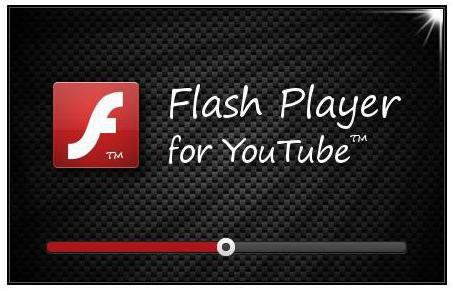
Vous pouvez également utiliser un plugin spécial, adapté à cet hébergement vidéo, appelé Flash Player pour YouTube. N'oubliez pas le support de HTML5, car c'est la plate-forme en ce moment est la plus pertinente. Si cela ne vous aide pas, vous pouvez réinitialiser tous les paramètres du navigateur (dans ce cas, utilisez le bouton Réinitialiser dans l'un d'entre eux).
Dans certaines situations, le navigateur en tant que programme peut être bloqué par le pare-feu "natif" de Windows. Dans ce cas, accédez à ses paramètres, créez une nouvelle règle pour le programme et spécifiez le chemin d'accès complet au fichier exécutable EXE du navigateur.

Dans certains cas, vous devrez peut-être entrer dans la section Services de Windows (services.msc), où vous devez trouver le service client DNS, double-cliquez sur le menu Paramètres et redémarrez-le.
Astuce pour les propriétaires de chaînes sur l'hébergement YouTube
Les propriétaires de chaînes enregistrées peuvent également recevoir une erreur "Veuillez réessayer plus tard. Play ID … ". Dans ce cas, vous pouvez utiliser les paramètres avancés et la section pour changer l'identifiant. Ici, il s'agit de cela dans le lien URL, il n'y a pas eu d'ensemble de lettres et de chiffres standard générés par l'hébergement lui-même, mais une combinaison facilement mémorisée inventée par le propriétaire du canal.
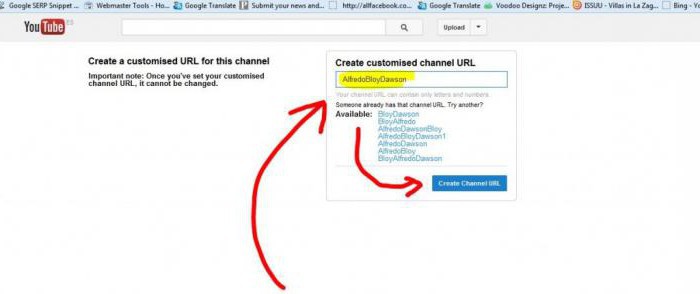
Toutefois, pour effectuer de telles procédures, la chaîne doit répondre à plusieurs exigences:
- Au moins 100 abonnés;
- Pas moins de 30 jours à compter de la date de création et de l'activation de la chaîne;
- Conception originale et présence d'un avatar.
Des pannes similaires dans les systèmes mobiles
Un tel dysfonctionnement peut également se produire dans les systèmes mobiles. En particulier, cela concerne OS "Android". Erreur "Veuillez réessayer ultérieurement. Play ID … "est beaucoup plus facile à réparer, car le service YouTube sur ces appareils est préinstallé.
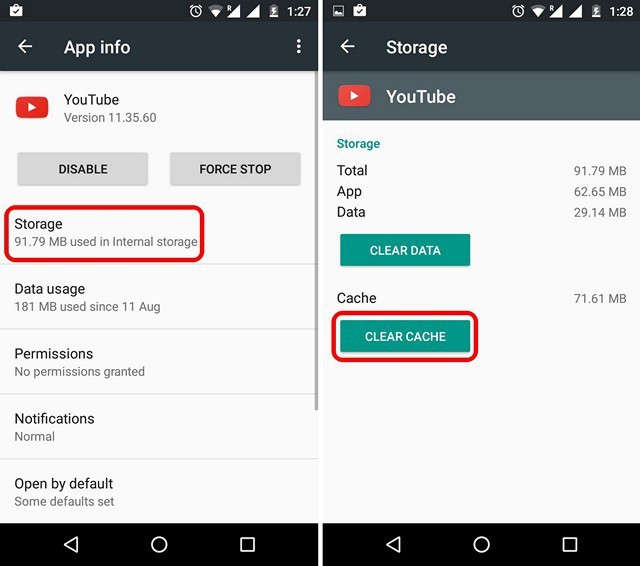
La solution consiste à effacer le cache du service lui-même, à arrêter le service, puis à recommencer. Il est également souhaitable de redémarrer le routeur, de se déconnecter du compte et après le redémarrage du périphérique mobile pour l'entrer à nouveau. Si cela ne vous aide pas, en dernier recours, vous pouvez utiliser une réinitialisation complète à l'état d'usine, mais cela est très rare, donc je pense qu'il ne viendra pas à cela.
Soit dit en passant, comme dans les ordinateurs stationnaires, n'oubliez pas l'espace disponible sur le lecteur interne, car les fichiers temporaires sont stockés exactement sur celui-ci. Encore une fois, pour simplifier le nettoyage, vous pouvez utiliser les versions mobiles des optimiseurs mentionnés ci-dessus.
Quelques mots à la fois
Ici, en principe, tous les principaux problèmes et méthodes pour leur élimination. Il reste à ajouter que parfois la situation peut vraiment dépendre non pas de l'utilisateur, mais du service "Youtube". Erreur "Veuillez réessayer ultérieurement. Play ID … "peut être produit uniquement en raison d'une vidéo inexistante, pour laquelle il reste un lien après sa suppression. Mais, en règle générale, les liens inactifs sont habituellement marqués et les utilisateurs peuvent ne pas y prêter attention.
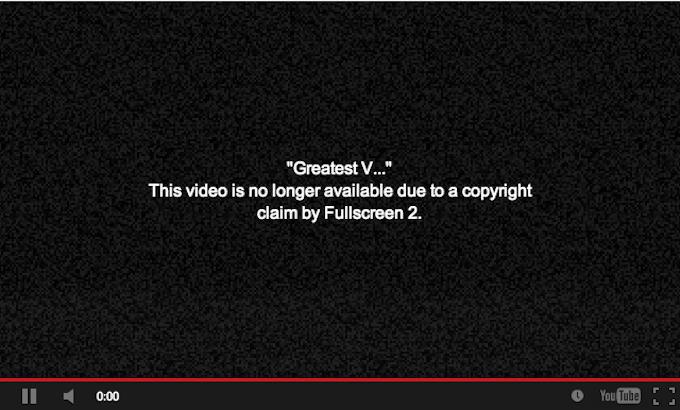
Naturellement, les problèmes liés à l'impact du virus n'ont pas été pris en considération ici, lorsque le code malveillant peut bloquer l'accès à une certaine vidéo, à une chaîne et à une liste de lecture, et même au service lui-même. L'utilisateur doit avant tout s'occuper de la sécurité de son système. Cela s'applique aux ordinateurs stationnaires et aux gadgets mobiles, car ils sont tous également affectés par les virus (à l'exception possible des périphériques et logiciels de Apple).